Windows 10'da Kulaklık Jakımın Çalışmadığını Onar
Yayınlanan: 2022-08-12
Sessiz bir hayat hayal edin. İşaret ve aksiyon, film ve oyunlar aracılığıyla sesli, sessiz yağmur, radyo veya müzik olmadan başkalarıyla iletişim kurmak. Bu korkutucu değil mi? Sorunla karşılaştığınızda muhtemelen bunu biliyorsunuzdur ve kulaklık jakımın neden çalışmadığını merak ediyorsunuzdur. Siz de aynı sorunu yaşıyorsanız doğru yerdesiniz. Kulaklık sorununu algılamayan ses jakını düzeltmenize yardımcı olacak mükemmel bir kılavuz sunuyoruz. Şimdi kulaklığınızı onaralım, böylece onlardan da ses dinleyebilirsiniz.
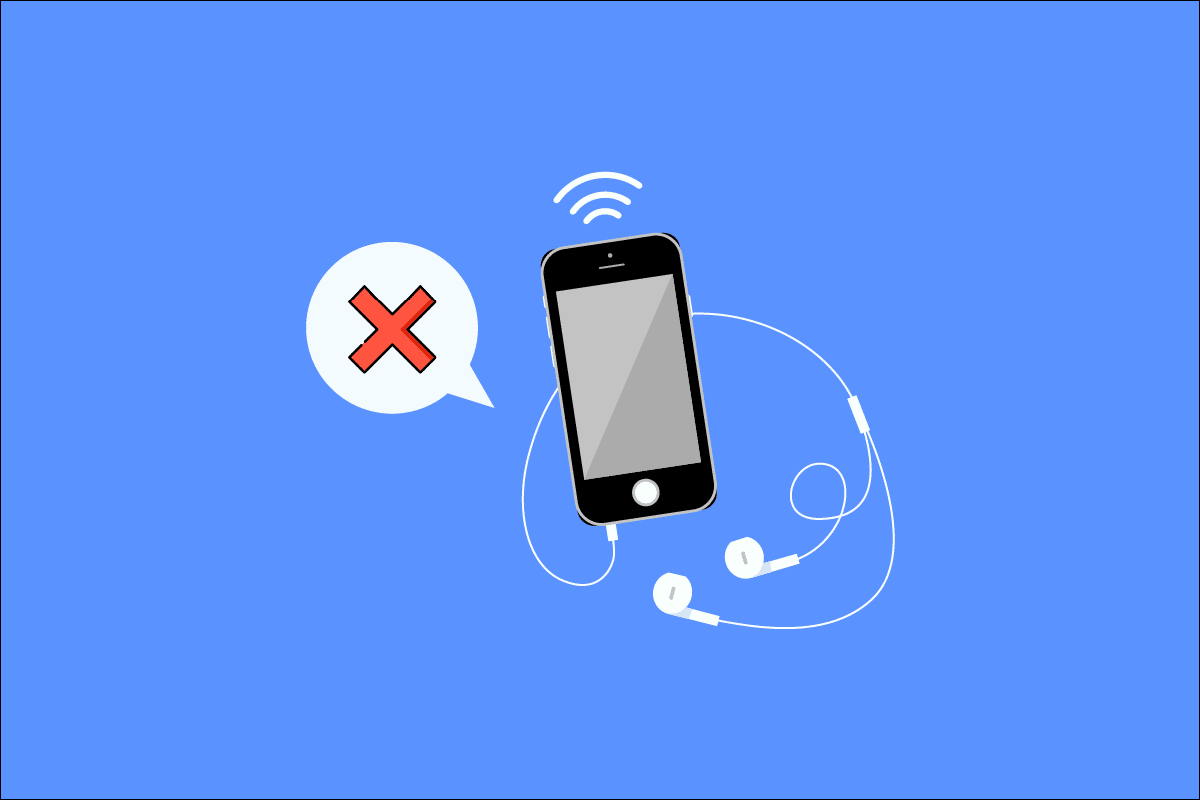
İçindekiler
- Windows 10'da Kulaklık Jakı Çalışmıyor Nasıl Onarılır
- Yöntem 1: Temel Sorun Giderme Adımlarını Gerçekleştirin
- Yöntem 2: Ses Sürücüsünü Güncelleyin
- Yöntem 3: Ses Sorun Gidericisini Çalıştırın
- Yöntem 4: Oynatma Aygıtını Etkinleştir
- Yöntem 5: Oynatma Aygıtını Varsayılan Olarak Ayarla
- Yöntem 6: Ses Ayarlarını Değiştir
- Yöntem 7: Uygulama Birimi Tercihlerini Değiştir
- Yöntem 8: Windows'u Güncelleyin
- Yöntem 9: Taşınabilir Amplifikatör Kullan
Windows 10'da Kulaklık Jakı Çalışmıyor Nasıl Onarılır
Ses jakının kulaklıkları algılamamasının nedeni şunlar olabilir:
- Eski Sürücü
- Sisteminizle uyumsuz
- Ses ayarlarındaki değişiklikler
- Sistem sorunları
- Devre dışı bırakılmış cihaz
- Bağlantı ve ses jakı sorunları
Yöntem 1: Temel Sorun Giderme Adımlarını Gerçekleştirin
İşte birkaç temel sorun giderme adımı.
- Kulaklıklarınızın mikrofon jakına değil , doğru kulaklık jakına takıldığından emin olun.
- Bilgisayarınızı fişten çekin, yeniden bağlayın ve yeniden başlatın. Bilgisayarı yeniden başlatarak çözülebilecek bazı küçük sorunlar olabilir.
- Kulaklığınızın sisteminizle/PC'nizle uyumlu olduğundan emin olun . Daha fazla bilgi için üreticinin web sitesine bakın veya ek destek için müşteri hizmetlerine başvurun.
- Ses jakının düzgün şekilde takıldığından emin olun, biraz müzik çalın ve doğru sesi duyana kadar konektörü her iki yönde hafifçe döndürmeyi deneyin.
- Arızanın PC'nizde mi yoksa kulaklıklarda mı olduğunu belirlemek için kulaklıkları başka bir cihazda veya PC'nizdeki başka bir kulaklık setinde test edin .
- Toz veya parçacıkları temizlemek için ses jakına hava üfleyin. Bir üfleyici de kullanılabilir.
- Sisteminizin sessizde olmadığını kontrol edin.
- Kablosuz kulaklık kullanıyorsanız pilin tamamen şarj olduğundan emin olun . Bluetooth ayarlarınızı da kontrol edin.
Yöntem 2: Ses Sürücüsünü Güncelleyin
Eski bir ses sürücüsü, Windows 10'da ses jakının kulaklıkları algılamamasına neden olabilir. Önerdiğimiz ilk şey, ses sürücülerinizi güncellemenizdir. Bu adımları takip et:
Not : Kulaklık belirli veya ek bir sürücü veya yazılım gerektiriyorsa, bunu üreticinin web sitesinden de indirebilirsiniz.
1. Windows tuşuna basın, Aygıt Yöneticisi yazın ve Aç'a tıklayın.
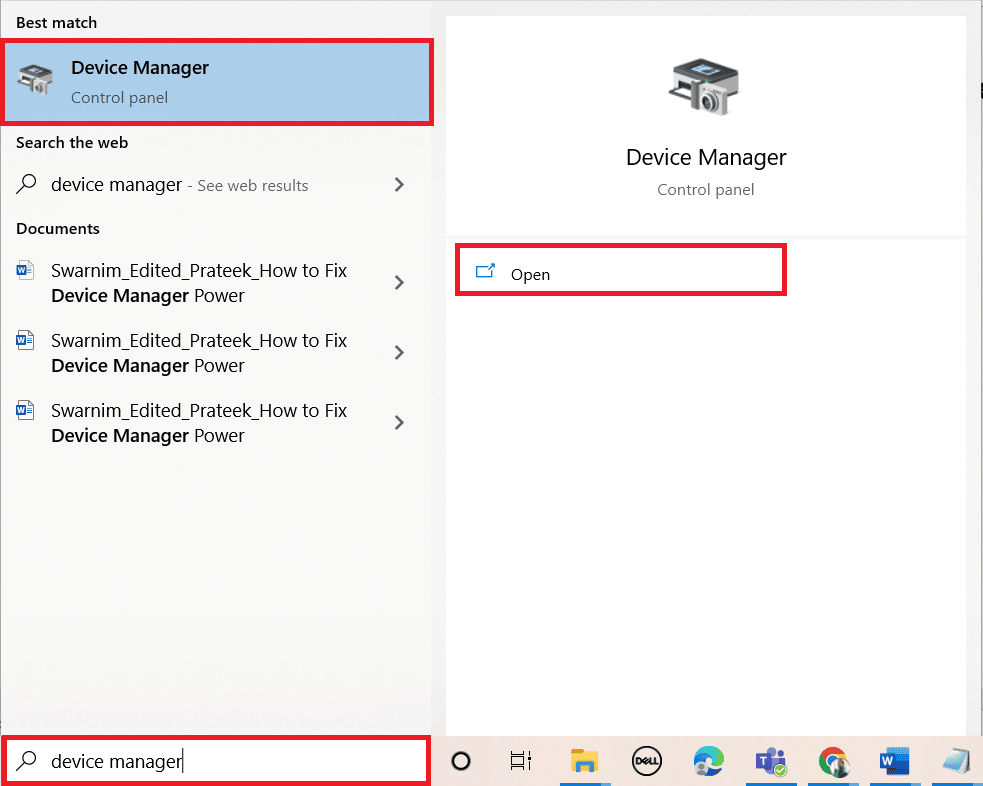
2. Menüyü genişletmek için Ses girişleri ve çıkışları üzerine çift tıklayın.
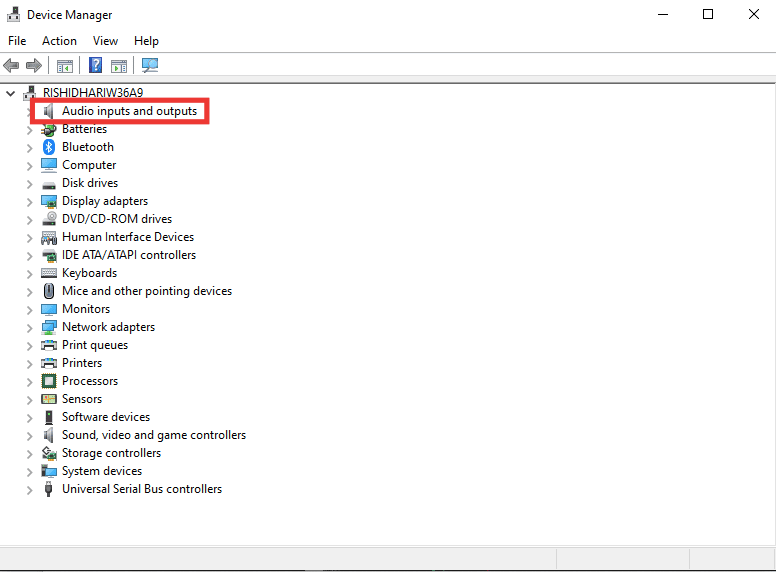
3. Ardından, Kulaklıklar (Yüksek Tanımlı Ses Aygıtı) üzerine çift tıklayın.
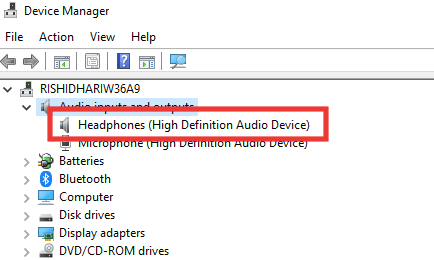
4. Sürücü bölümüne gidin ve Sürücüyü Güncelle öğesine tıklayın.
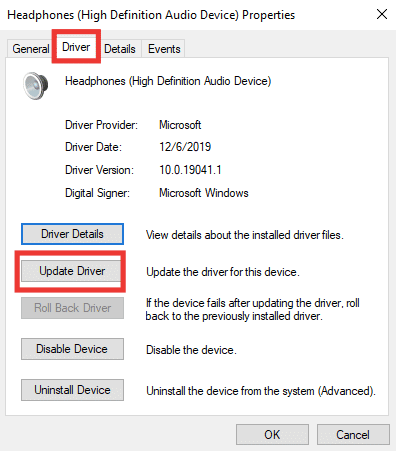
5. Son olarak, Sürücüleri otomatik olarak ara seçeneğini seçin.
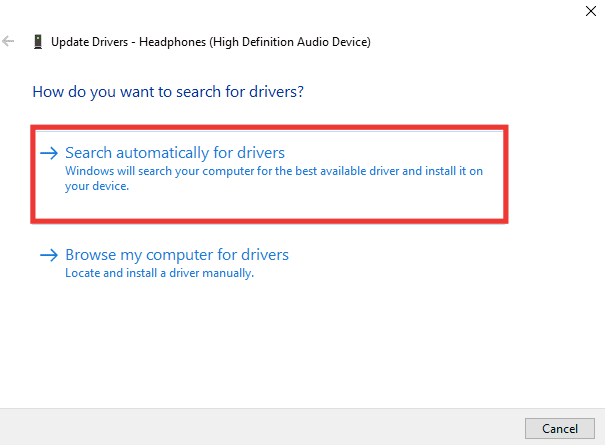
6. Bir sürücü varsa, indirin ve bilgisayarı yeniden başlatın .
Ayrıca Okuyun: Windows 10'da Ses Kekemeliği Nasıl Onarılır
Yöntem 3: Ses Sorun Gidericisini Çalıştırın
Sorun bilinmiyorsa veya saptanamıyorsa hatayı belirlemek için bir ses sorun gidericisi çalıştırın. Kulaklık jakımın çalışmama sorununu gidermek için sorun giderme adımlarını izleyin.
1. Ayarlar'ı açmak için Windows + I tuşlarına aynı anda basın.
2. Güncelleme ve Güvenlik ayarına tıklayın.
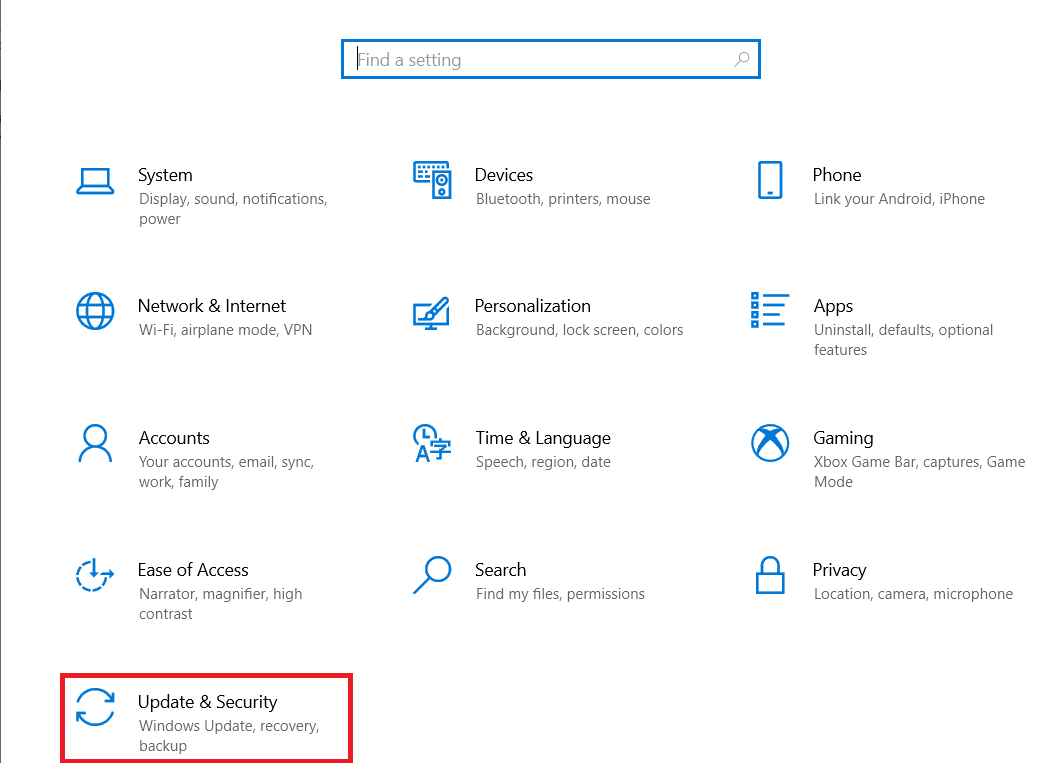
3. Sol bölmedeki Sorun Giderme menüsüne tıklayın.
4. Ses Çalma sorun gidericisini seçin ve Sorun gidericiyi çalıştır seçeneğine tıklayın.
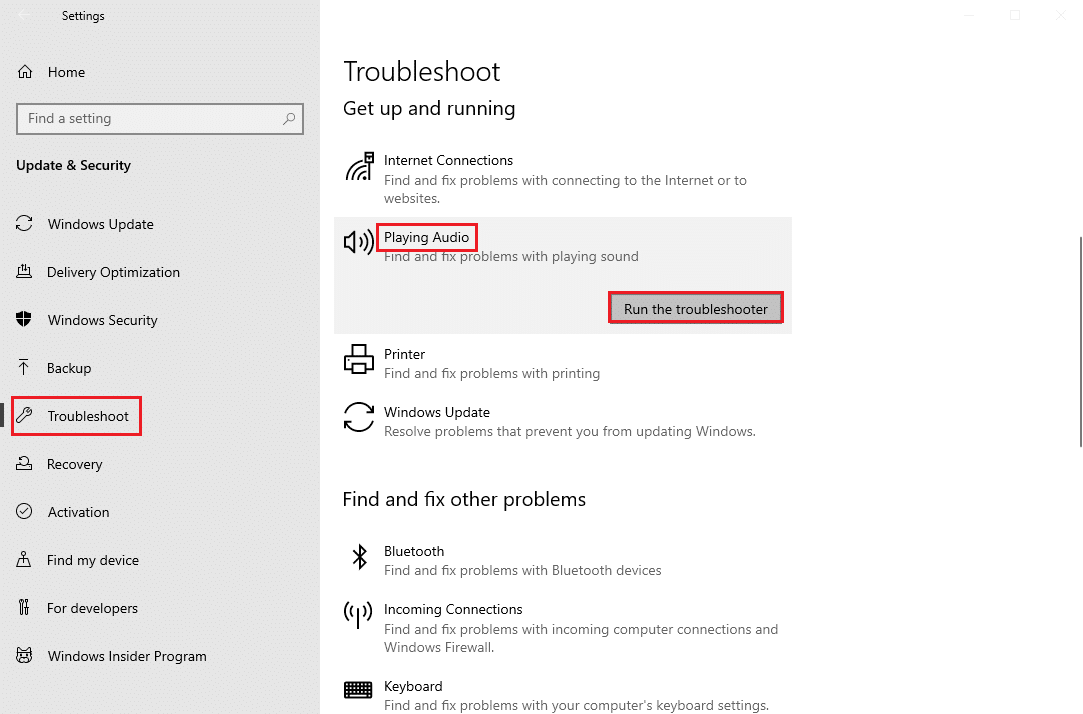
5. Sorun gidericinin varsa sorunları algılamasını bekleyin ve düzeltmeyi uygulamak için ekrandaki talimatları izleyin.
Yöntem 4: Oynatma Aygıtını Etkinleştir
Yine de kulaklığınız ve ses jakınız iyi durumda olsa bile kulaklık jakım neden çalışmıyor diye düşünmekten kurtulamıyorsunuz. O zaman sorun şu ki, bağlanmaya çalıştığınız cihaz devre dışı bırakılmış olabilir. Cihazınızı etkinleştirmek için şu adımları izleyin:
1. Windows tuşuna basın, kontrol yazın ve Denetim Masası'na tıklayın.
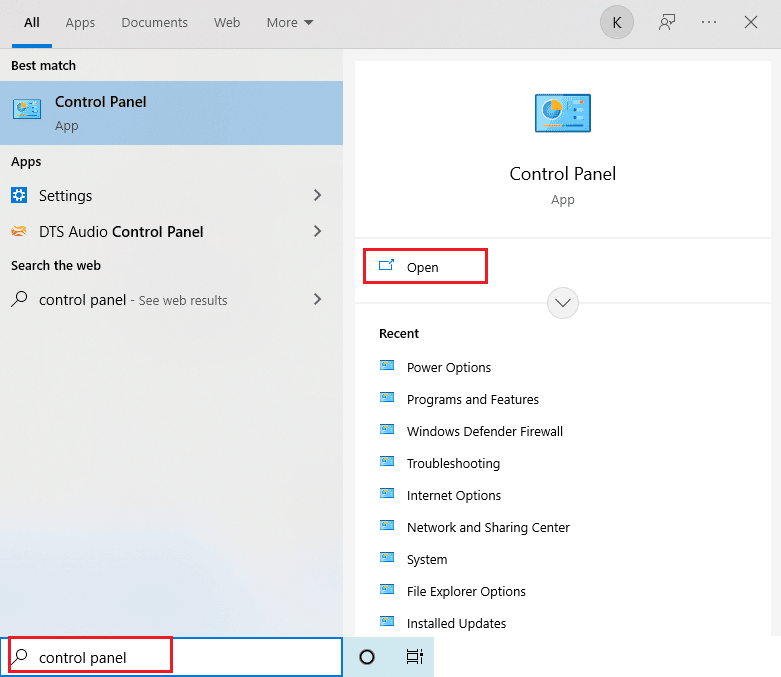
2. Görüntüleme ölçütü: öğesini Büyük simgeler olarak ayarlayın.
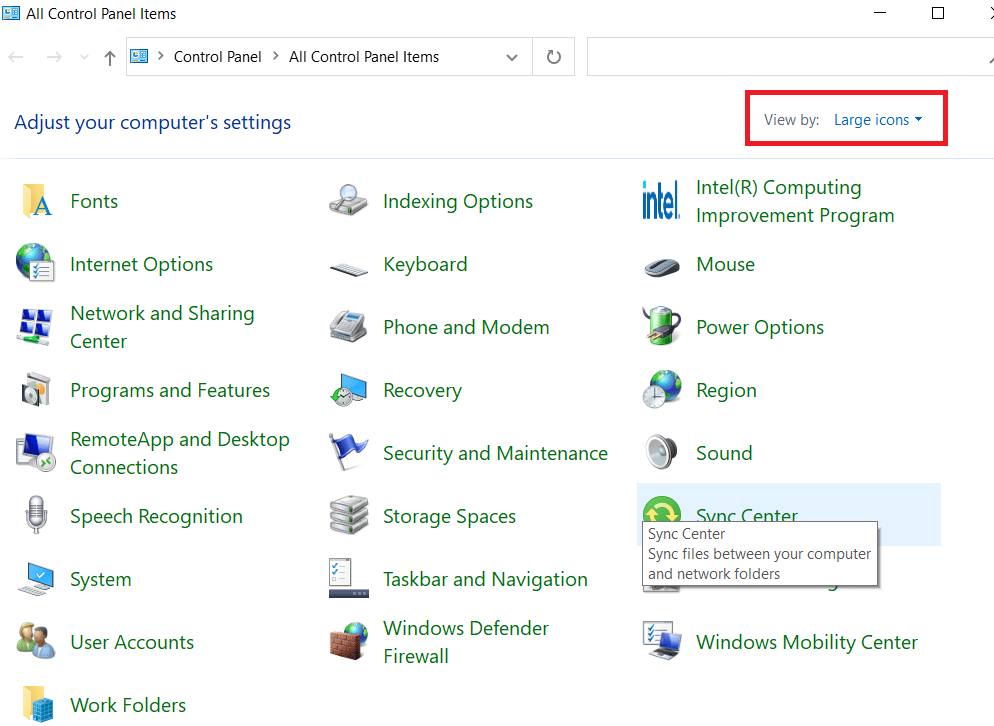
3. Ardından, Ses ayarına tıklayın.

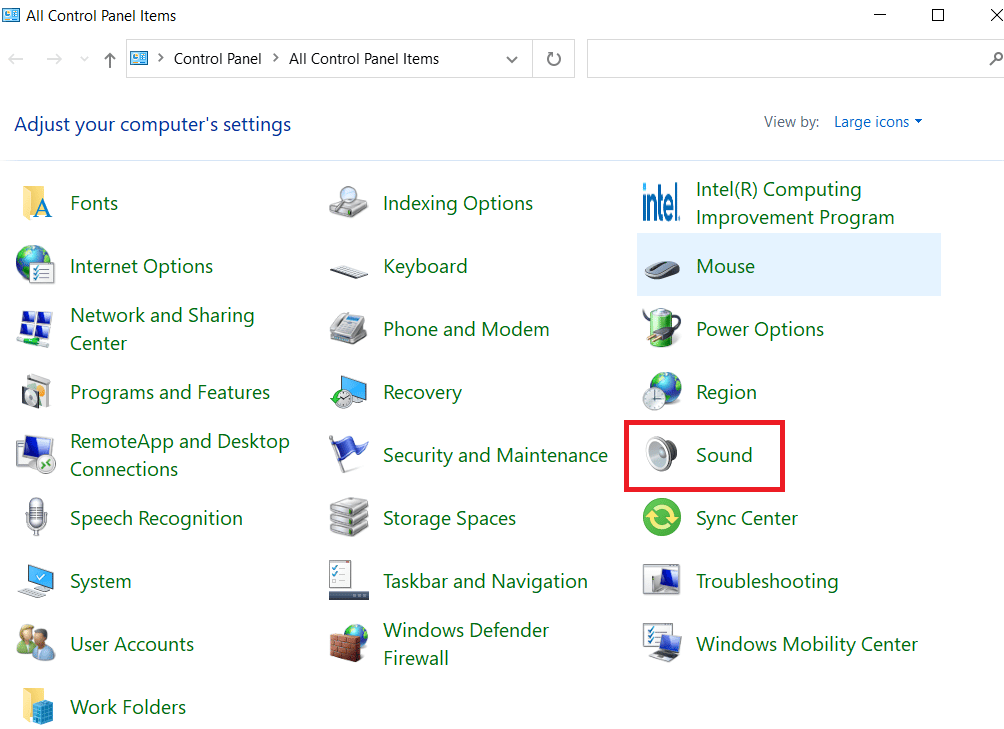
4. Boş alanda herhangi bir yere sağ tıklayın ve Devre Dışı Bırakılan Aygıtı Göster öğesine tıklayın.
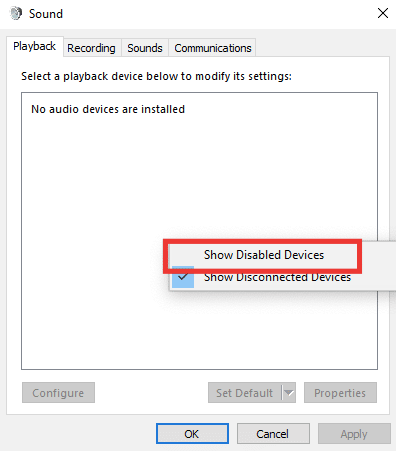
5. Ardından, ses aygıtınıza sağ tıklayın ve Etkinleştir'e tıklayın.
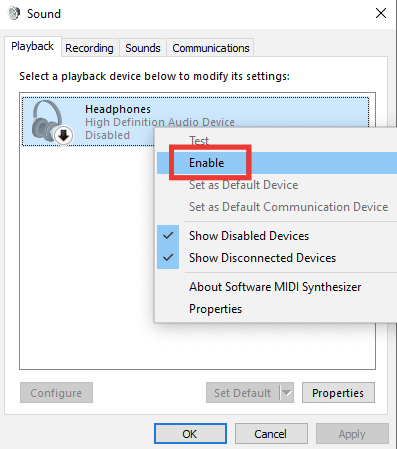
6. Son olarak, Tamam'a tıklayın.
Ayrıca Okuyun: Windows 10'u Düzeltme Hiçbir Ses Aygıtı Yüklenmedi
Yöntem 5: Oynatma Aygıtını Varsayılan Olarak Ayarla
Ayrıca, oynatma cihazının varsayılan olarak ayarlandığından emin olarak ses jakının kulaklıkları algılamamasını da düzeltebilirsiniz. Kulaklık jakımın çalışmama sorununu düzeltmek için aşağıdaki adımları izleyin.
1. Kontrol Panelini başlatın ve Ses ayarına gidin.
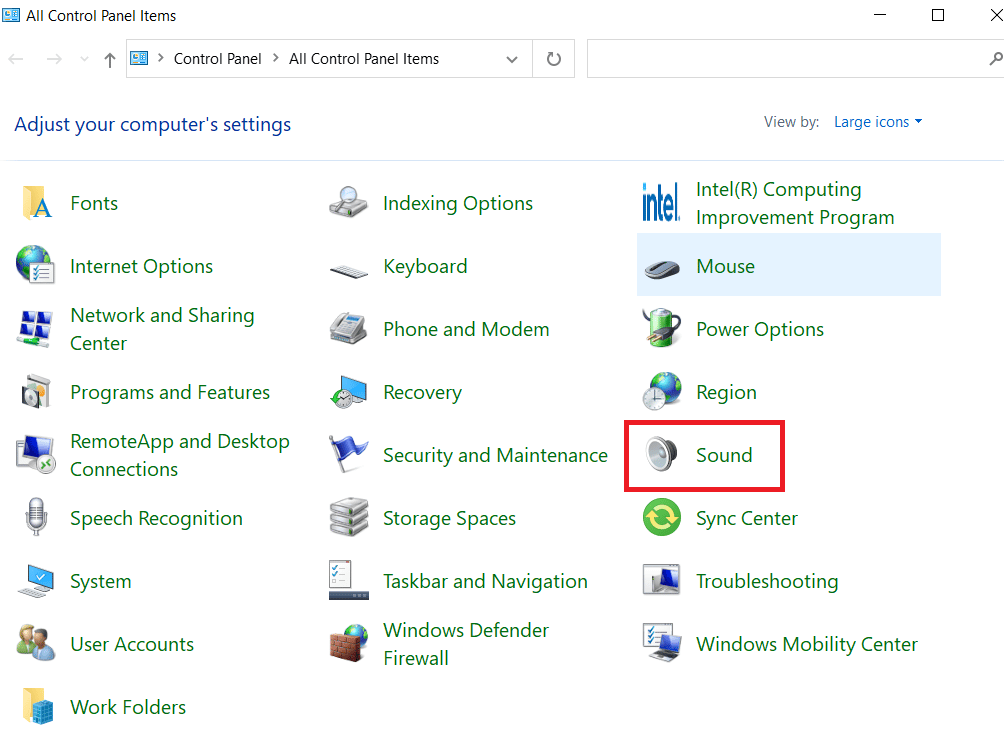
2. Cihazı seçin ve Varsayılanı Ayarla'ya tıklayın.
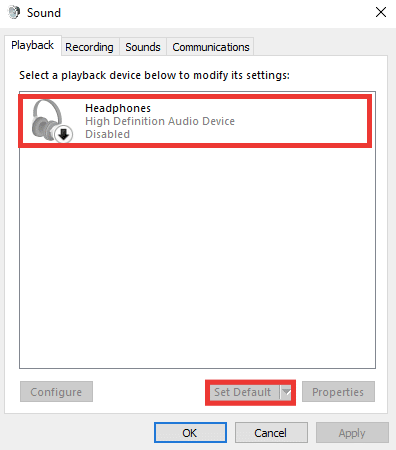
3. Ardından, Tamam'a tıklayın.
Yöntem 6: Ses Ayarlarını Değiştir
Belirli kulaklıklar, belirli bir ses biçiminde düzgün çalışır veya belirli bir biçim, ses jakının kulaklık sorununu algılamamasının nedenidir. Ek olarak, soruna kaliteyi iyileştirmek yerine ses iyileştirmesi neden oluyor. Ses biçimini nasıl değiştireceğiniz ve geliştirmeleri nasıl devre dışı bırakacağınız aşağıda açıklanmıştır:
1. Ses ayarlarına gidin.
2. Kulaklıklar üzerine çift tıklayın.
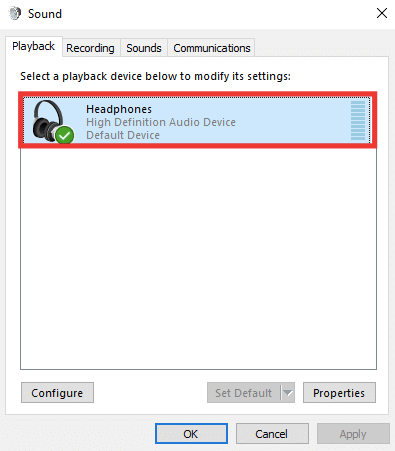
3. Gelişmiş sekmesine gidin.
4. Varsayılan Biçim bölümünün altında, önceden seçilmiş kaliteye tıklayarak açılır menüyü genişletin. Farklı formatlarla denemeler yapın ve kontrol etmek için Test'e tıklayın.
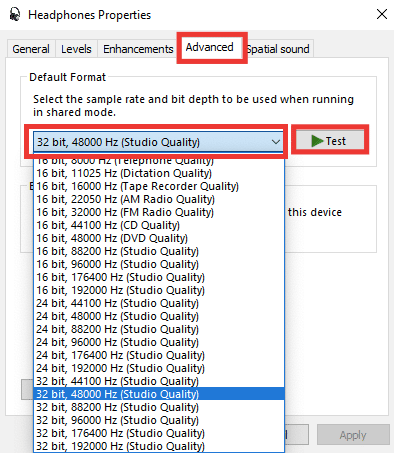
5. Ardından, Geliştirmeler sekmesine gidin ve Tüm geliştirmeleri devre dışı bırak seçeneğine tıklayın.
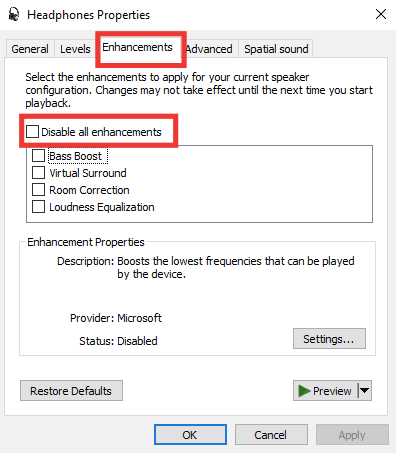
6. Son olarak, Tamam'a tıklayın.
Not : Varsayılanları Geri Yükle'ye tıklayarak varsayılan ayarları geri yükleyebilirsiniz.
Ayrıca Okuyun: Windows 10 Ses Hatasını Düzeltin 0xc00d4e86
Yöntem 7: Uygulama Birimi Tercihlerini Değiştir
Ön ses jakının çalışmaması sorunu, belirli bir uygulama ses seviyesindeki bir değişiklikten de kaynaklanabilir. Örneğin, belirli bir uygulama veya oyun dışında kulaklık sesi duyulabilir. Bu, bir ses veya video akışı yaparken, yazılımın yüklenmesinden sonra veya harici bir cihaza bağlanarak gerçekleşebilir. Uygulama ses tercihlerini değiştirerek kulaklık jakımın çalışmama sorununu nasıl çözeceğim aşağıda açıklanmıştır.
1. Ayarlar'ı başlatmak için Windows + I tuşlarına birlikte basın.
2. Ardından, Sistem ayarına tıklayın.
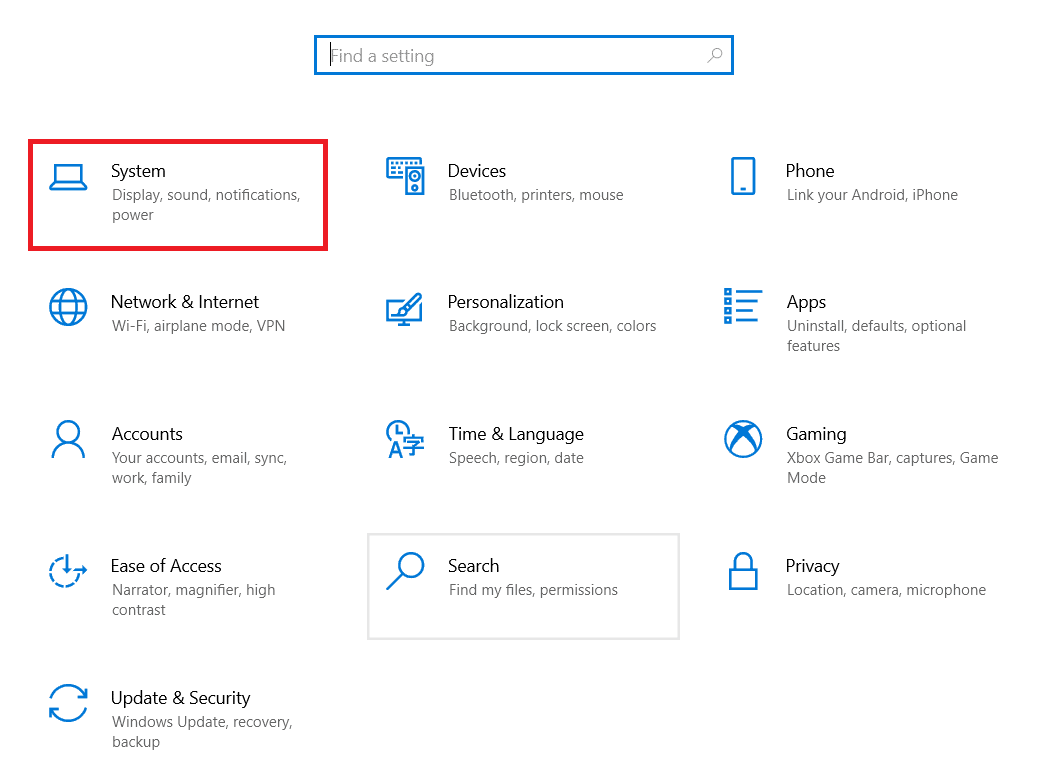
3. Ses'e tıklayın.
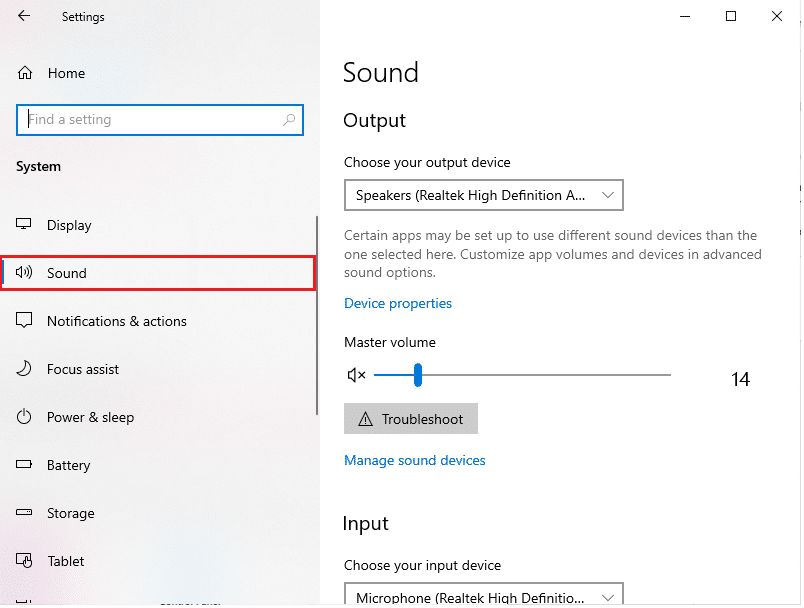
4. Aşağı kaydırın ve Uygulama ses düzeyi ve cihaz tercihlerini açın.
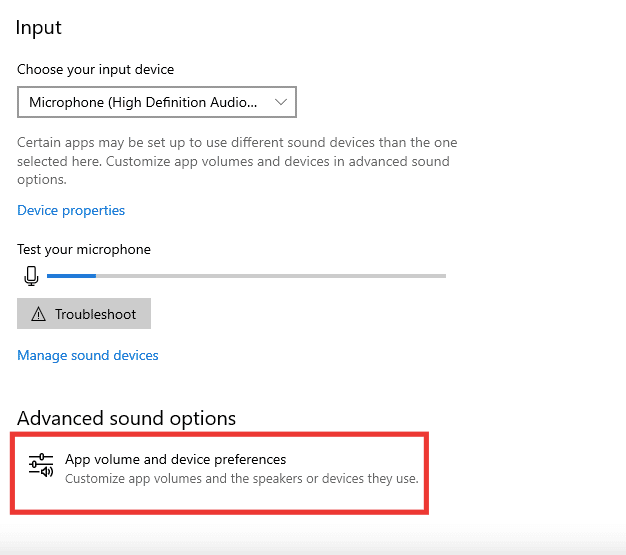
5. Herhangi bir uygulamanın ses düzeyi sıfıra ayarlanmışsa, ses düzeyini artırın. Veya Sıfırla'yı tıklayın.
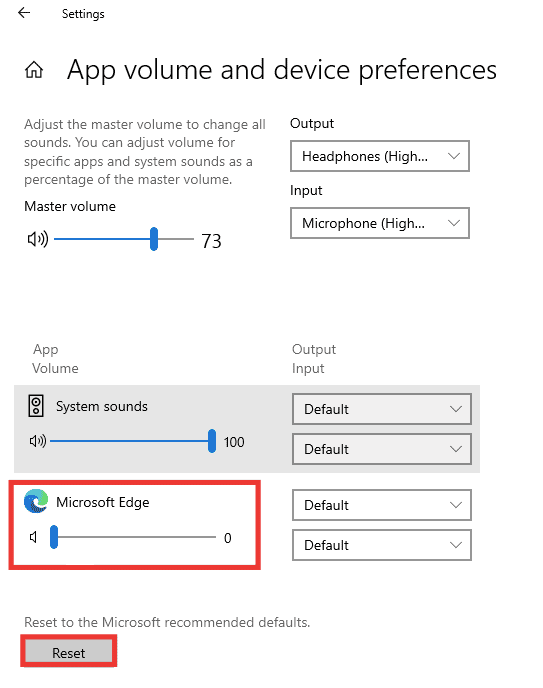
Ayrıca Okuyun: Windows 10'u Çalıştırmayan Ses Hizmeti Nasıl Onarılır
Yöntem 8: Windows'u Güncelleyin
Sorun devam ederse ve ne yapacağınızı veya nasıl düzelteceğinizi bulamadıysanız, Windows'unuzu güncellemenizi öneririz. Virüs veya kötü amaçlı yazılımların neden olduğu bozuk veriler veya kusurlar nedeniyle ses kartı veya sürücü çalışmıyor olabilir. Windows 10'un en son güncellemelerini nasıl indirip yükleyeceğinize ilişkin kılavuzumuzu okuyun.
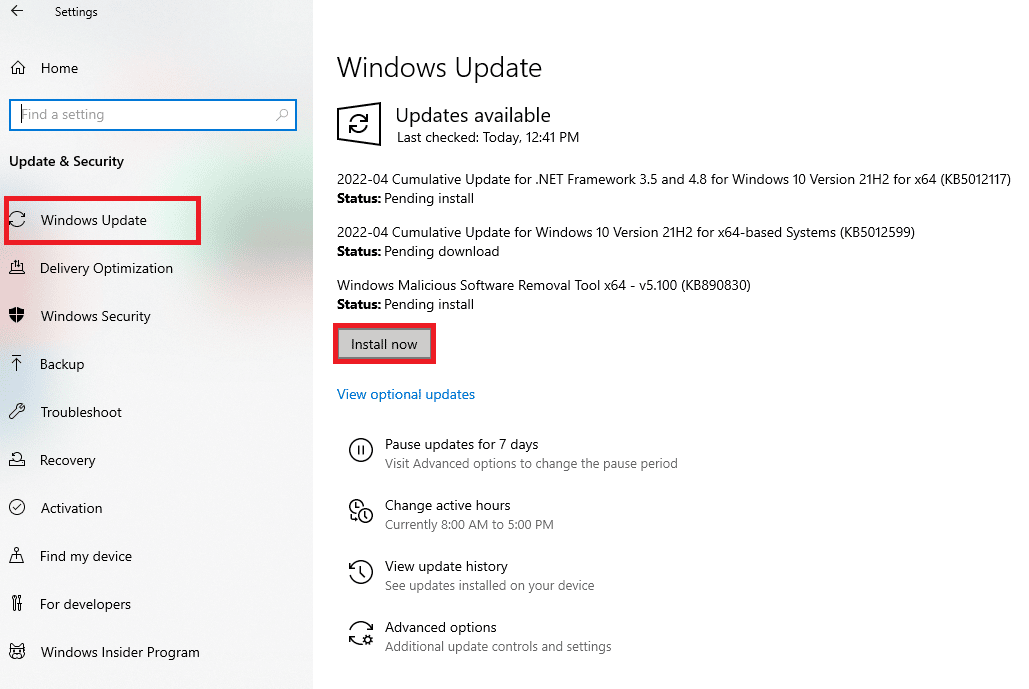
Yöntem 9: Taşınabilir Amplifikatör Kullan
İyi çıkış üretmek için belirli bir güç düzeyi gerektiren üst düzey kulaklıkları bağlamaya çalışırsanız ve sisteminiz bunu sağlayamazsa, kulaklıklar çalışmayacaktır. Bir amplifikatör, kulaklıkların düzgün çalışması için gerekli düzeyde güç çıkışı sağlar. Önerilen bir amplifikatör ve diğer gerekli donanım ve yazılım için çevrimiçi bakın veya üreticinin web sitesini ziyaret edin.

Önerilen:
- Hedef Dizindeki Dosyayı Yeniden Adlandırma
- Windows 10'da Çalışmayan VLC Kısayol Tuşlarını ve Kısayollarını Düzeltin
- TikTok'ta Ses Nasıl Ayarlanır
- Windows 10'da Ön Ses Jakının Çalışmamasını Düzeltin
Bu kılavuzun yardımcı olduğunu ve kulaklık jakımın çalışmama sorununu çözebildiğinizi umuyoruz. Hangi yöntemin sizin için en iyi sonucu verdiğini bize bildirin. Herhangi bir sorunuz veya öneriniz varsa, bunları yorumlar bölümüne bırakmaktan çekinmeyin.
